עברנו כברת דרך מהימים הישנים של iOS, שבהם הדבר היחיד שאתה יכול "להתאים אישית" היה הטפט. פריצת Jailbreak קיימת כמעט כמו האייפון, אבל הקהילה קטנה ממה שהייתה פעם, וזה לא פשוט לפרוץ מכשיר כמו פעם.
קריאה קשורה
- מסך נעילה של אייפון: כיצד להתאים אישית את iOS 16
- כיצד להוריד את iOS 16
- תכונת בדיקת הבטיחות של אפל תעזור לשמור על בטיחות קורבנות התעללות
- כל מה שאתה צריך לדעת על iOS 16
- 5 ההכרזות הגדולות ביותר מ-WWDC 2022
למרבה המזל, אפל סוף סוף נכנעת לדרישות המשתמשים שלה, על ידי הבאת אפשרויות התאמה אישית נוספות להמונים. עם iOS 14, נוספו ווידג'טים, והתגלה שניתן להשתמש באייקונים מותאמים אישית באדיבות אפליקציית קיצורי הדרך. ועם iOS 16, הדברים נעשים ניתנים להתאמה אישית אפילו יותר.
תוכן
-
כיצד להוסיף ווידג'טים למסך הנעילה של iPhone ב-iOS 16
- מגבלות ווידג'ט של מסך נעילת
- הצג את יצירות מסך הנעילה של האייפון שלך
כיצד להוסיף ווידג'טים למסך הנעילה של iPhone ב-iOS 16
בפעם הראשונה אי פעם, אתה באמת יכול לשנות את האופן שבו מסך הנעילה של האייפון שלך נראה ומרגיש. בנוסף להבאת אפקט פורטרט לטפטים תואמים, iOS 16 מאפשרת כעת להוסיף ווידג'טים שונים (עד חמישה בסך הכל). ישנם שילובים שונים זמינים, ואנו מצפים שזה יגדל רק לאחר שאפליקציות צד שלישי יעודכנו עם תמיכה ב-WidgetKit ו-iOS 16. עד אז, כך תוכל להוסיף ווידג'טים למסך הנעילה של iPhone ב-iOS 16:
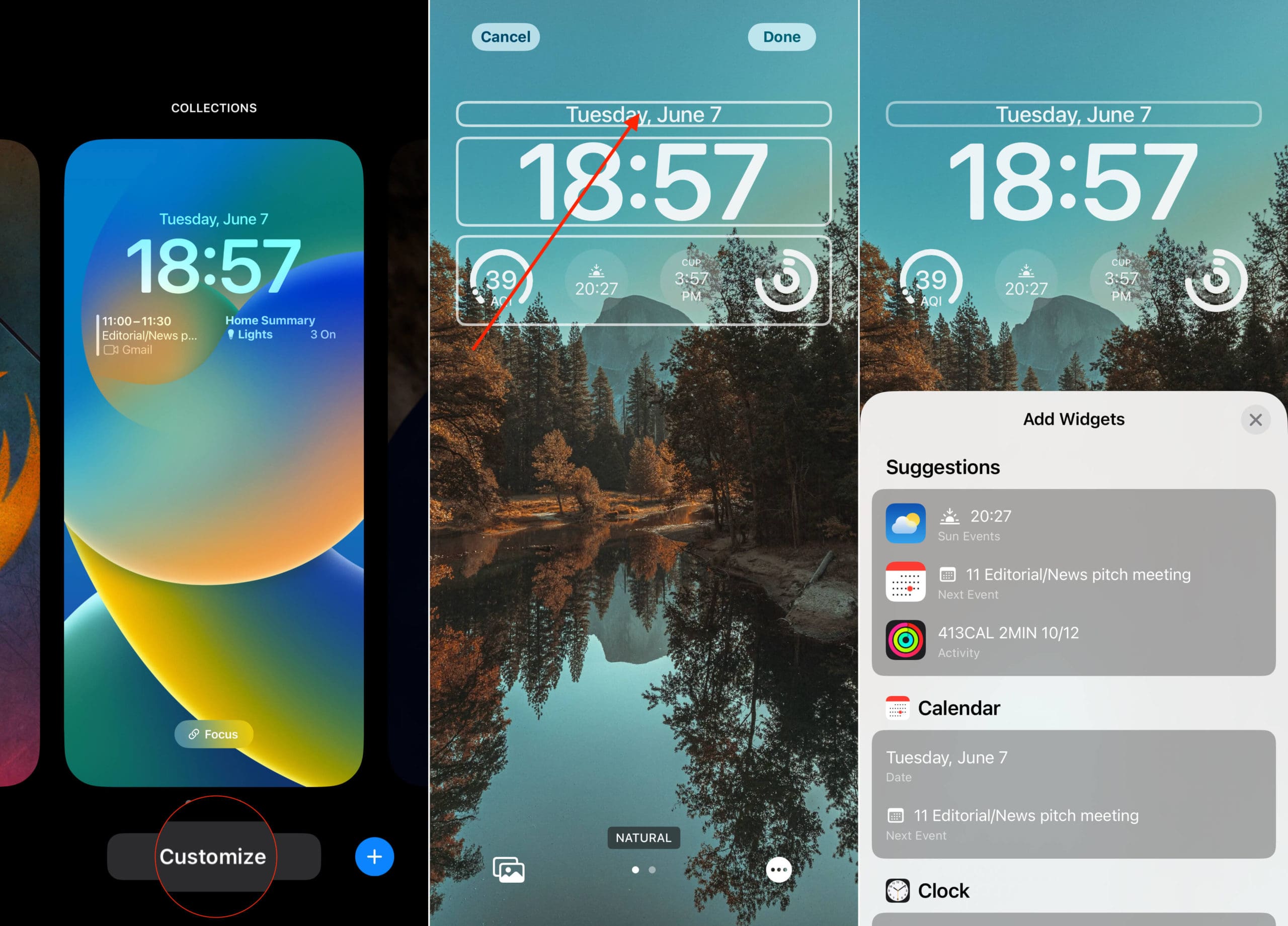
- הקש על כפתור צד אוֹ הקש על המסך כדי להציג את מסך הנעילה של האייפון שלך.
- לחץ והחזק הלאה לאזור ריק עד שתרגיש את האייפון שלך רוטט.
- הקש על התאמה אישית כפתור בתחתית המסך.
- בחלק העליון של המסך, הקש על מתאר הווידג'ט.
- גלול ברשימה ובחר אחת מהאפשרויות הבאות:
- הצעות
- לוּחַ שָׁנָה.
- תַאֲרִיך
- האירוע הבא
- שָׁעוֹן.
- עִיר
- האזעקה הבאה
- כושר - פעילות
- תזכורות - להגשת היום
- מניות - סמל
- מזג אוויר.
- אירועי ירח
- אירועי שמש
- תנאים
- מקום
- גֶשֶׁם
- איכות אוויר
- אינדקס UV
- רוּחַ
- הקש על אזור הווידג'ט מתחת לשעון.
- גלול ברשימה והקש על הווידג'ט(ים) שברצונך להוסיף.
- לאחר שתסיים, הקש על בוצע כפתור בפינה הימנית העליונה.
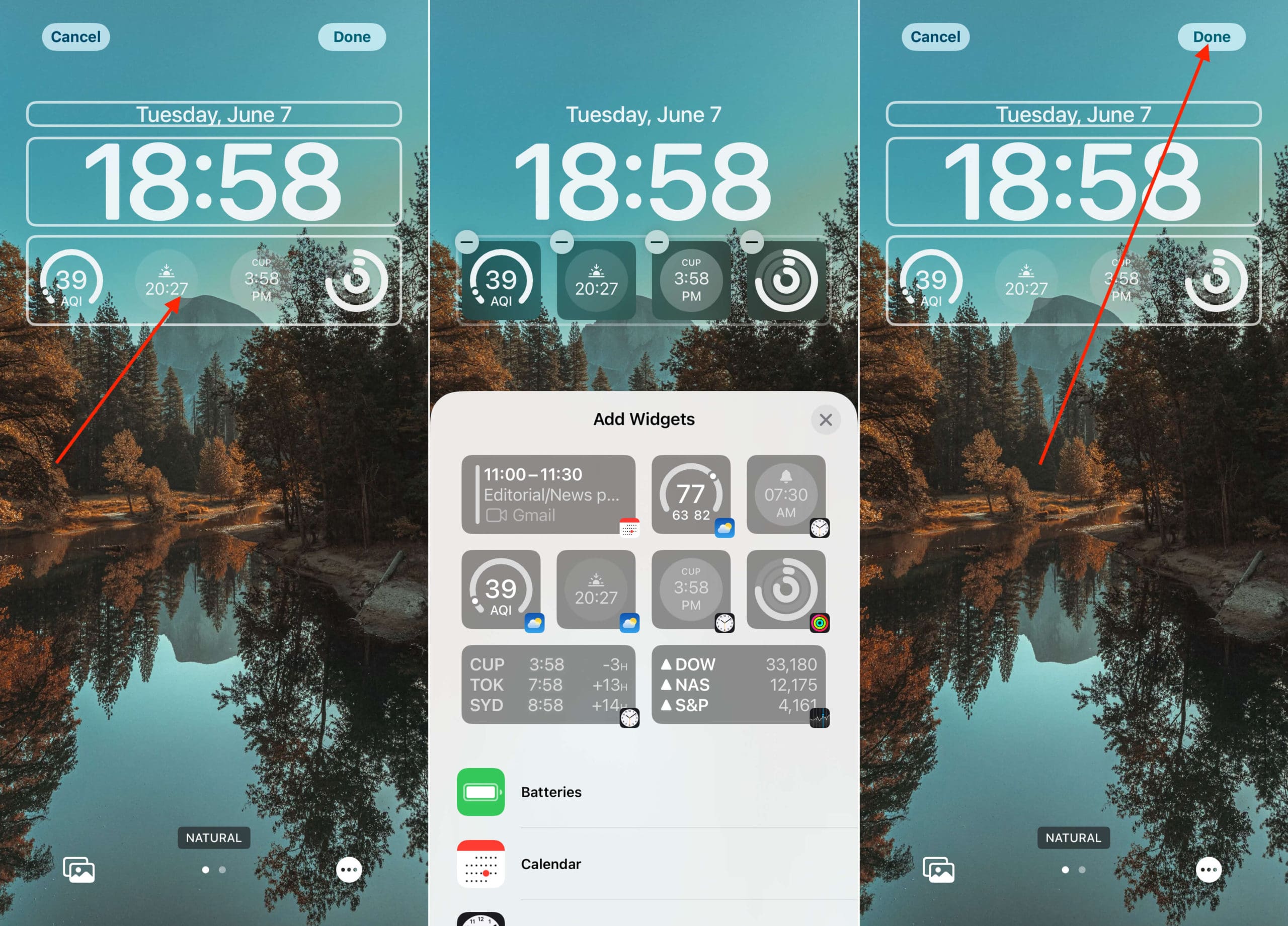
מגבלות ווידג'ט של מסך נעילת
חשוב להזכיר שיש מגבלות למספר וסוגי הווידג'טים שניתן להשתמש בהם. קודם כל, מכיוון שזה רק iOS 16 Developer Beta 1, תמצא רק ווידג'טים לאפליקציות של אפל עצמה. מפתחים רק עכשיו צוללים לתכונה החדשה הזו ולשיפורים עם WidgetKit.
שנית, ישנם מספר שילובים שונים שבהם אתה יכול להשתמש עבור השורה התחתונה של ווידג'טים:
- (4) ווידג'טים של 1×1
- (2) ווידג'טים של 2×2
- (2) ווידג'טים של 1×1 + (1) ווידג'ט 2×1
אנחנו לא מצפים שרשימת השילובים הזו תשתנה, מכיוון שאלו בעצם רק נועדו להיות ניתנים לצפייה. כמובן, אתה יכול להקיש עליהם, והם יועברו לאפליקציה המתאימה לאחר ביטול הנעילה של האייפון שלך.
לבסוף, כרגע אין דרך להוסיף ווידג'טים למסך הנעילה ב-iPadOS 16. זה בהחלט אפשרי שזה משתנה במהלך מחזור הפיתוח, אבל סביר יותר שווידג'טים של מסך נעילה והתאמה אישית יגיעו לבעלי iPad עם הגרסה של השנה הבאה של iPadOS.
הצג את יצירות מסך הנעילה של האייפון שלך
אחד ההיבטים הטובים ביותר של הקהילה הוא שכולם אוהבים לחלוק את היצירות השונות שלהם. אם אתה כבר מריץ את iOS 16 באייפון משלך, הראה כיצד נראה מסך הנעילה של האייפון שלך. בנוסף, ספר לנו אילו אפליקציות אתה מקווה לראות מעודכנים עם תמיכה בווידג'טים!
אנדרו הוא סופר עצמאי המבוסס על החוף המזרחי של ארה"ב.
הוא כתב עבור מגוון אתרים לאורך השנים, כולל iMore, Android Central, Phandroid ועוד כמה. כעת, הוא מבלה את ימיו בעבודה בחברת HVAC, תוך כדי אור ירח ככותב עצמאי בלילה.